windows文件夹太大的清理方法:首先在电脑c盘上鼠标右键点击,选择“属性”;然后选择“常规”,点击“磁盘清理”;接着等待磁盘清理计算垃圾;最后选择需要清理的垃圾,点击确定即可。

本文操作环境:Windows7系统,Dell G3电脑。
windows文件夹太大的清理方法:
1、在电脑c盘上鼠标右键点击,选择“属性”。
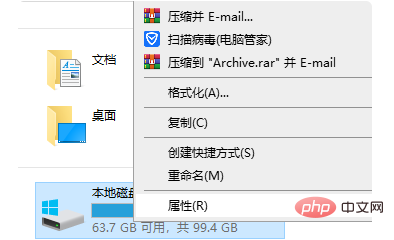
2、在跳出的属性菜单中,选择“常规”,点击“磁盘清理”。
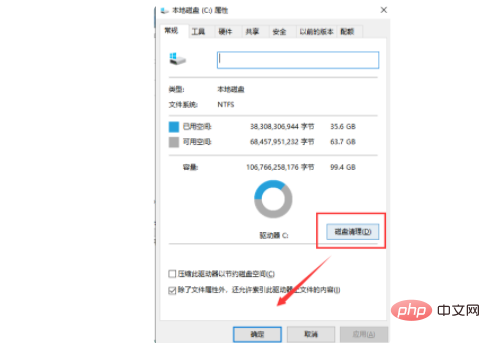
3、等待磁盘清理计算垃圾。
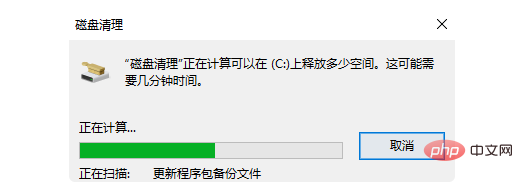
4、选择需要清理的垃圾,点击确定即可。
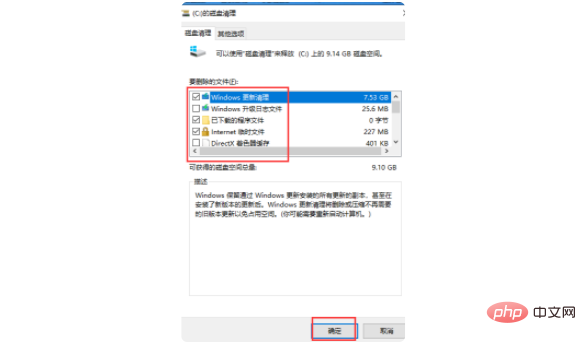
相关学习推荐:windows服务器运维教程
© 版权声明
文章版权归作者所有,未经允许请勿转载。
THE END
喜欢就支持一下吧
相关推荐

















